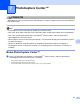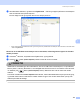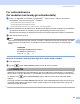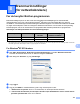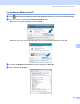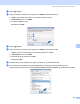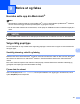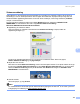Software User's Guide
Table Of Contents
- PROGRAMVAREHÅNDBOK
- Innholdsfortegnelse
- Windows®
- 1 Utskrift
- 2 Skanning
- Skanne et dokument ved hjelp av TWAIN-driveren
- Skanne dokumenter ved hjelp av WIA-driveren (For Windows® XP / Windows Vista®)
- Skanne dokumenter ved hjelp av WIA-driveren (For brukere av Windows Fotogalleri og Windows Skann og faks)
- Bruke Skann-tasten (For brukere med USB-kabel)
- Bruke ScanSoft™ PaperPort™ 11SE med OCR by NUANCE™
- 3 ControlCenter3
- 4 Nettverksskanning (for modeller med innebygd nettverksstøtte)
- 5 Fjernoppsett (ikke tilgjengelig for DCP-modeller, MFC-250C, MFC-290C og MFC-297C)
- 6 Brother PC-FAX-programvare (bare MFC-modeller)
- 7 PhotoCapture Center™
- 8 Brannmurinnstillinger (for nettverksbrukere)
- Apple® Macintosh®
- 9 Skrive ut og fakse
- 10 Skanning
- 11 ControlCenter2
- 12 Nettverksskanning (for modeller med innebygd nettverksstøtte)
- 13 Fjernoppsett og PhotoCapture Center™
- Stikkordliste
- brother NOR
Skrive ut og fakse
152
9
Statusovervåkning 9
Status Monitor er et konfigurerbart programverktøy for overvåking av maskinens status, slik at du får se
feilmeldinger, som for eksempel at det er tomt for papir eller blekk eller at papiret har kjørt seg fast, ved
forhåndsinnstilte oppdateringsintervaller. Før du kan bruke verktøyet, må du velge maskinen på Modell-
menyen i ControlCenter2.
Du kan kontrollere maskinens status ved å klikke Blekknivå-ikonet i kategorien OPPSETT FOR
INNRETNING i ControlCenter2 eller ved å velge Brother Statusovervåkning i
Macintosh HD/Bibliotek/Printers/Brother/Utilities.
Oppdatering av maskinens status
Hvis du ønsker å se maskinens siste status mens Statusovervåkning er åpent, klikker du
oppdateringsknappen (1).
Du kan angi oppdateringsfrekvensen for innhenting av maskinens status. Gå til menylinjen,
Brother Statusovervåkning og velg Egenskaper.
Skjule eller vise vinduet
Etter at du har startet Statusovervåkning, kan du vise eller skjule vinduet. For å skjule vinduet må du gå
til menylinjen, Brother Statusovervåkning og velge Skjul Brother Status Monitor. For å vise vinduet
klikker du Statusovervåkning-ikonet på skrivebordet eller Blekknivå i kategorien OPPSETT FOR
INNRETNING i ControlCenter2.
Avslutte vinduet
Gå til menylinjen, og velg Avslutt.
Merk
For nettverksbrukere finnes det også et statusovervåkningsprogram for Mac OS
®
X 10.4 eller nyere som
er tilgjengelig for nedlasting fra http://solutions.brother.com
.
1